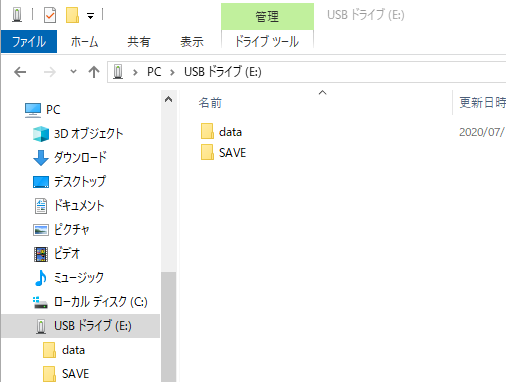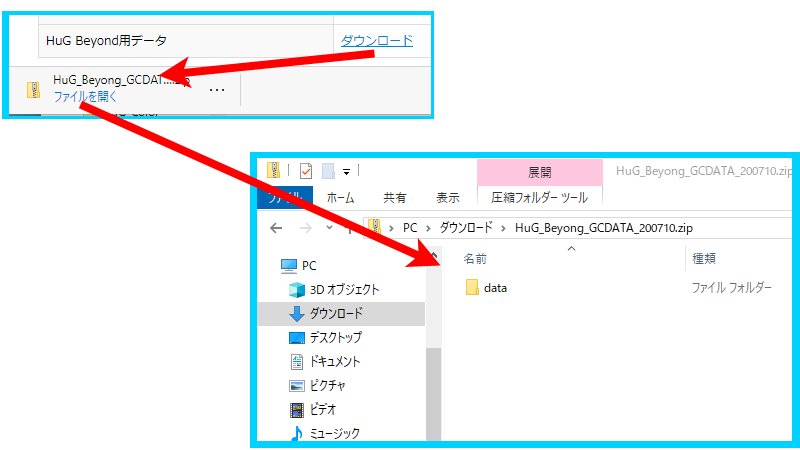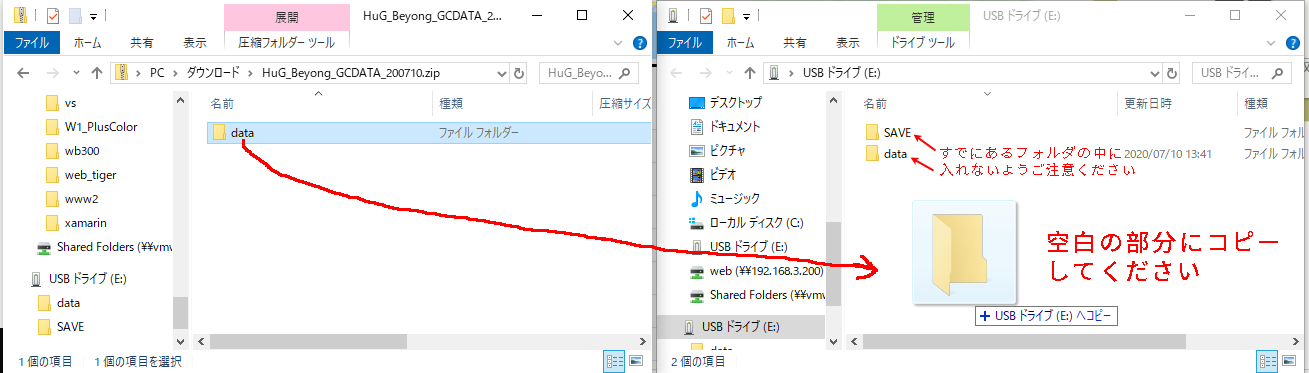NewWatchカラーLCD
※ ラウンドの前 (ご利用の前) にはゴルフ場の最新データを入手してください
ゴルフ場ナビデータファイルをお客様のPCにダウンロードします。
ダウンロードしたファイルをShot Navi HuG Beyond lite S / lite G 本体にコピーしてください。
ゴルフ場データは毎日「前日までの更新分」が作成されています。本日更新分のデータへの反映は翌日になりますのであらかじめご了承ください。
ゴルフ場ナビデータファイルをお客様のPCにダウンロードします。
ダウンロードしたファイルをShot Navi HuG Beyond lite S / lite G 本体にコピーしてください。
ゴルフ場データは毎日「前日までの更新分」が作成されています。本日更新分のデータへの反映は翌日になりますのであらかじめご了承ください。
Shot Navi HuG Beyond Lite S / Lite G データ更新
ソフトウェア概要
| 名称 | Shot Navi HuG Beyond 用ゴルフ場ナビデータ |
| 対象製品 | Shot Navi HuG Beyond / lite / lite S / lite G |
| 使用環境 | 付属の充電ケーブルにて本体とPCを接続(Windows / Mac等) ZIPファイルを展開するソフトウェアが必要です |
| 転載条件 | 許可無く転載不可 |
下記手順は Windows10 Microsoft Edge Ver8 での操作方法です。
1. PCに Shot Navi HuG Beyond lite S / lite G を充電ケーブルで接続する
PCに、充電ケーブルを接続し、HuG Beyond lite S / lite G 本体をはめ込みます。
※ 本体をはめ込む際は、説明書を参考にして必ず本体を斜めにして確実にはめ込んでください。
※ 更新前に、充分に充電を行ってください。
※ 更新前に、充分に充電を行ってください。
2. ゴルフ場データをPCにダウンロードします
「世界対応のゴルフ場リスト」のページから、ダウンロードしたいページを開いてください。
基本情報の「HuG Beyond / lite用データ」のところの「ダウンロード」を押してください。
ゴルフ場データが圧縮されているZIPファイルをダウンロードします。
3. 本体にデータをコピーする
ダウンロードしたZIPファイルの中身を参照します。
(HuG_Beyong_GCDATA_[日付].zip というファイル名になります)
ZIPファイルの中身を参照するには、別途ソフトウェアが必要な場合があります。
HuG Beyond lite S / lite G 本体のフォルダに、ZIPファイルの中身をコピーします。
通常、dataフォルダを上書きする形になります。
dataフォルダの中にdataフォルダを入れてしまわないようにご注意ください。
これで、ゴルフ場最新データへの更新作業は全て完了です。